电脑一下子没声音了的解决方法
发布时间:2017-05-23 17:34
电脑一开机发现电脑没声音了,怎么办,其实解决电脑没声音的问题并没有大家想象的那么难,那时什么原因导致电脑一下子没声音了的问题呢?下面是小编收集的关于电脑一下子没声音了的解决方法,希望对你有所帮助。
电脑一下子没声音了的解决方法
01声卡控制面板设置
打开“开始”,点击“控制面板”。
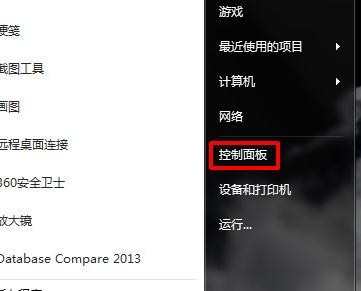
02点击“Realtek高清晰音频管理器”。
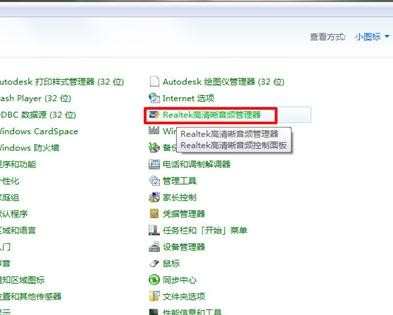
03点击右侧“设置”。

04勾选“禁用前面板插孔检测”,点击“确定”即可。

05设备管理器声卡被禁用
右击“计算机”,点击“设备管理器”。
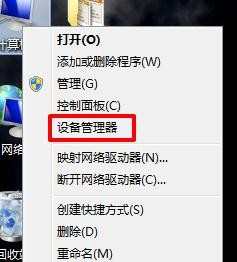
06点击“声音、视频和游戏控制器”,检查声卡在设备管理器中有没有被禁用。
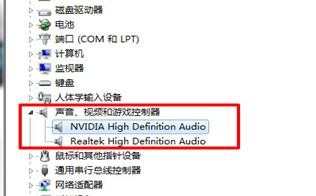
07如果已被禁用,点击“启用”即可。
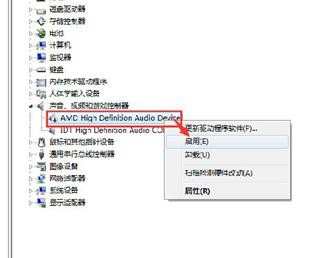

电脑一下子没声音了的解决方法的评论条评论